Ако използвате GoSMS Pro за изпращане и получаване на текстови съобщения, вероятно сте запознати с неговите огромни възможности за персонализиране. Не искате да губите ощипването си, когато получите нов телефон или ако се повреди по един или друг начин.
Ако използвате GoSMS Pro за изпращане и получаване на текстови съобщения, вероятно сте запознати с неговите огромни възможности за персонализиране. Вероятно вече сте направили няколко ощипвания на вашата входяща SMS и други настройки. Въпреки че е приятно, персонализирането на настройките в приложението отнема време и усилия. Трудната част е да го направите отново на друго устройство или ако по невнимание изтриете всички данни на телефона си. Преди да преживеете такова трагично събитие, ето как можете да архивирате настройките си в GoSMS.
Намирам тази функция за огромен спестяващ време, който ми позволява да използвам ново или различно устройство, без да отделям дълги часове, за да го преодоля Не забравяйте, че тази процедура ще запази само настройките на приложението ви, като теми, известия и промяна на потребителския интерфейс, но не и вашите текстови съобщения.
Архивиране на вашите настройки
Отворете GoSMS и натиснете бутона на менюто на телефона си и ще видите икона за настройки - докоснете това.
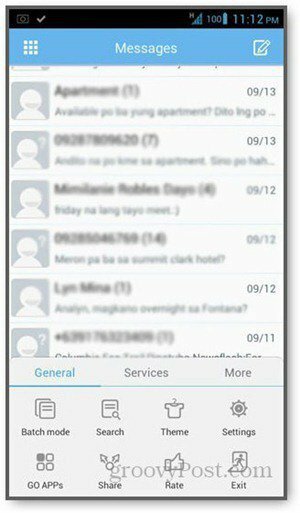
Уверете се, че сте в раздела Основни, превъртете докрай надолу и докоснете Настройки Архивиране и възстановяване.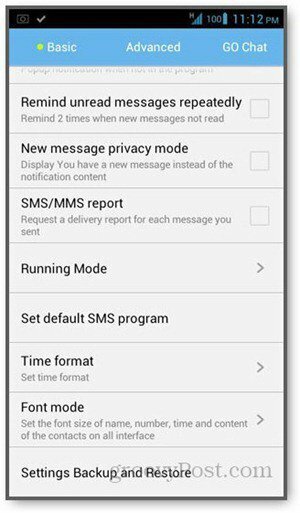
Първата опция е да архивирате настройките - което очевидно е, което трябва да направите след това.
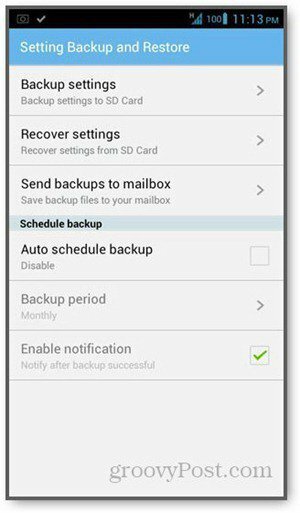
Ще получите изскачащ прозорец за потвърждение, показващ местоположението, където ще бъдат запазени резервните копия на настройките ви (на вашата SD карта) - докоснете OK.
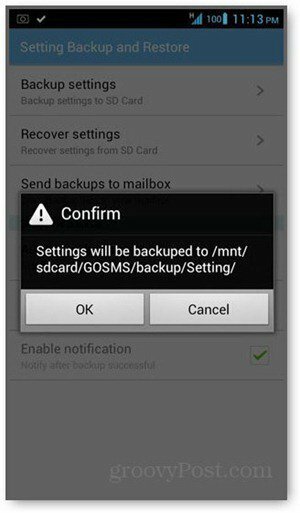
Докоснете OK на съобщението за потвърждение.
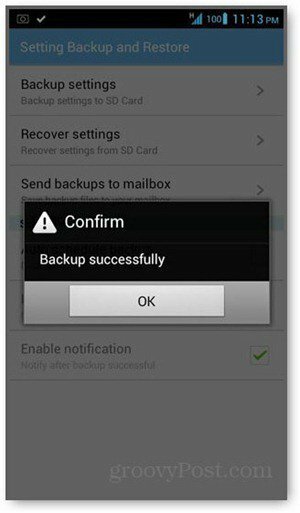
Това е! Вашите настройки вече са безопасно архивирани.
Възстановяване на вашите настройки
За да възстановите настройките за архивиране, отидете на същата страница с настройки и вместо това изберете Възстановяване на настройките. Ако сте направили няколко резервни копия, ще трябва да изберете коя от тях искате да възстановите.
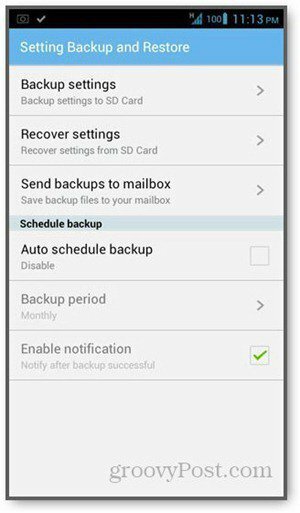
Планиране на архивиране
Резервните копия също могат да бъдат планирани да се извършват автоматично. Просто поставете отметка в квадратчето до Автоматично архивиране на график.
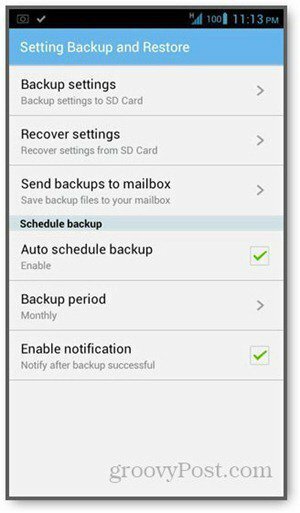
Докоснете Период за архивиране. Ще получите изскачащ прозорец, който ви позволява да избирате, когато искате да планирате архивирането.
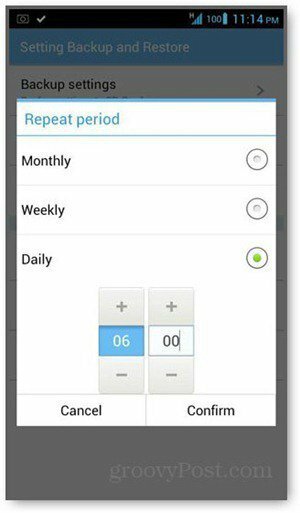
Ако изберете Ежедневно, трябва да посочите време, което искате да се архивират настройките ви всеки ден.
Малки функции като тази правят живота толкова по-лесен за потребителите на Android. Ако все още не използвате GoSMS за текстови съобщения, пропускате много функции, които не са налични в приложението за съобщения за наличности. Вижте го на Магазин за игри - тя е безплатна и заредена с много полезни функции.



